เมนูใบเสนอราคาเป็นเมนูที่ใช้บันทึกเอกสารใบเสนอราคาเพื่อส่งให้ลูกค้าพิจารณา โดยจะระบุรายละเอียดเงื่อนไขต่างๆลงไปด้วย และยังใช้เพื่อบันทึกการไม่อนุมัติใบเสนอราคาที่เสนอไปให้ลูกค้า
ขั้นตอนการเปิดเมนูใบเสนอราคา
เมื่อเข้าโปรแกรม เลือกเมนู สัญญาเช่า -เ ใบเสนอราคา
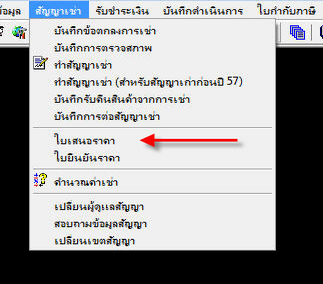
Img07-01
เมื่อกดเลือกเมนูใบเสนอราคา ระบบจะแสดงหน้าจอทำงาน ดังรูป
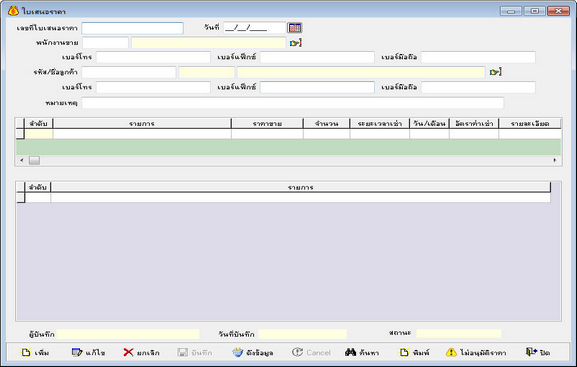
Img07-02
1.ขั้นตอนการบันทึกใบเสนอราคา
1.1.กดปุ่ม ![]() เพื่อเริ่มทำการเพิ่มข้อมูล ระบบจะสร้างเลขที่เอกสารให้อัตโนมัติ พร้อมวันที่ (สามารถแก้ไขได้) ให้เลือกชื่อพนักงานและชื่อลูกค้า โดยกดปุ่ม
เพื่อเริ่มทำการเพิ่มข้อมูล ระบบจะสร้างเลขที่เอกสารให้อัตโนมัติ พร้อมวันที่ (สามารถแก้ไขได้) ให้เลือกชื่อพนักงานและชื่อลูกค้า โดยกดปุ่ม ![]() ส่วนของรายการที่แสดงด้านล่าง จะแสดงตามที่ตั้ง
ส่วนของรายการที่แสดงด้านล่าง จะแสดงตามที่ตั้ง
ค่าในข้อมูลของโปรแกรม -เข้อมูลรายการใบเสนอราคา ดังรูป
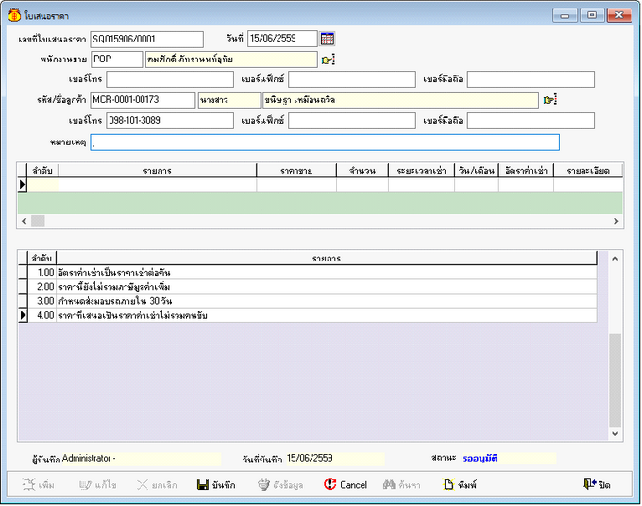
รูปที่ img07_16
1.2.ใส่รายละเอียดรายการสินค้าที่จะทำการเสนอราคาโดยการ คลิกเมาส์ที่ช่องรายการ แล้วกดปุ่ม Enter เพื่อทำกาใส่รายละเอียด กดปุ่ม ![]() เพื่อบันทึกข้อความ หรือกดปุ่ม
เพื่อบันทึกข้อความ หรือกดปุ่ม ![]() เพื่อยกเลิกการ
เพื่อยกเลิกการ
กรอกข้อมูล
1.3.ใส่ข้อมูล ราคาขาย, จำนวน, ระยะเวลาเช่า, ป้อนวันหรือเดือน ในช่อง วัน/เดือน, ป้อนอัตราค่าเช่า, และ
รายละเอียด (ถ้ามี)
1.4.รายการย่อยด้านล่างถ้ารายการหลักมีรายการย่อยสามารถเพิ่มได้โดยการคลิกขวาที่รายการหลักและ
เลือก “เลือกรายการย่อย” หรือถ้าต้องการลบรายการย่อยหรือรายการหลักให้ผู้ใช้คลิกขวาและเลือก “ลบรายการ”
1.5.หลังจากป้อนข้อมูลเรียบร้อยแล้วและต้องการบันทึกรายการให้ผู้ใช้กดปุ่ม ![]() หรือกดปุ่ม
หรือกดปุ่ม
![]() เพื่อยกเลิกการบันทึกข้อมูล
เพื่อยกเลิกการบันทึกข้อมูล
1.6.หลังจากบันทึกข้อมูลโปรแกรมจะแสดงตัวอย่างเอกสาร ถ้าหากต้องการพิมพ์เอกสารให้กดปุ่ม ![]() ถ้าไม่ต้องการพิมพ์ให้ผู้ใช้กดปุ่ม
ถ้าไม่ต้องการพิมพ์ให้ผู้ใช้กดปุ่ม ![]() เพื่อปิดหน้า Preview เอกสาร
เพื่อปิดหน้า Preview เอกสาร
1.7.หากต้องการสร้างเอกสารใหม่ โดยมีรายละเอียดเดียวกับเอกสารฉบับเก่า ให้ค้นหาเอกสารฉบับเดิมขึ้นมา และกดปุ่ม ![]() ระบบจะเอาข้อมูลทั้งหมดมาสร้างเป็นเอกสารใหม่ไว้ให้รอการตรวจหรือ
ระบบจะเอาข้อมูลทั้งหมดมาสร้างเป็นเอกสารใหม่ไว้ให้รอการตรวจหรือ
ปรับเปลี่ยนข้อมูล แล้วสามารถกดบันทึกได้เลย
2.ขั้นตอนการค้นหาใบเสนอราคา
2.1.กดปุ่ม ![]() โปรแกรมจะแสดงหน้าต่าง Look up ขึ้นมา ให้ทำการค้นหาใบเสนอราคา ดังรูป
โปรแกรมจะแสดงหน้าต่าง Look up ขึ้นมา ให้ทำการค้นหาใบเสนอราคา ดังรูป
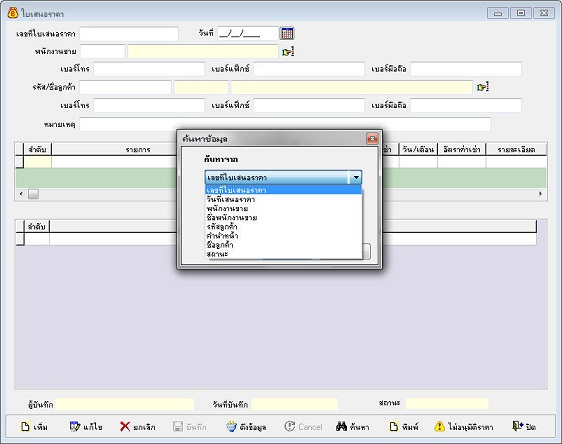
รูปที่ img07_17
2.2.ให้เลือกเอกสารที่ต้องการ ระบบจะแสดงข้อมูลของเอกสารให้ ดังรูป
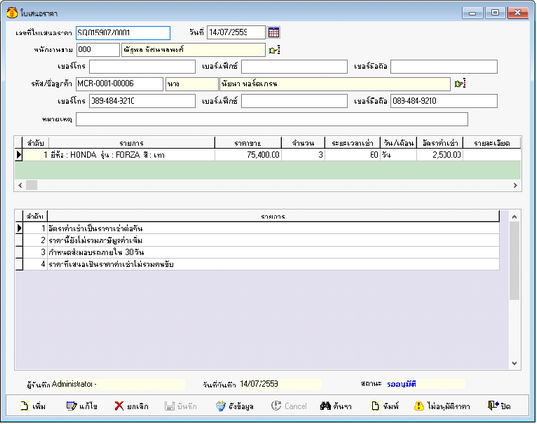
รูปที่ img07_18
3.ขั้นตอนการพิมพ์ซ้ำใบเสนอราคา
3.1.ทำการค้นหาเอกสาร เหมือนขั้นตอนการค้นหา เพื่อเลือกเอกสารที่ต้องการพิมพ์
3.2.เมื่อได้เอกสารที่ต้องการ กดปุ่ม ![]() โปรแกรมจะแสดงหน้าต่างตรวจสอบสิทธิ์การสั่งพิมพ์ซ้ำ
โปรแกรมจะแสดงหน้าต่างตรวจสอบสิทธิ์การสั่งพิมพ์ซ้ำ
อกสารขึ้นมา ให้ผู้ใช้งานกรอกชื่อผู้ใช้งานและรหัสผ่านที่มีสิทธิ์สั่งพิมพ์ซ้ำเอกสาร พร้อมระบุหมายเหตุในการสั่งพิมพ์ซ้ำในหน้า “ระบุหมายเหตุ” แล้วจึงกดปุ่ม “OK” เพื่อยืนยันสิทธิ์ หรือกดปุ่ม “Cancel” เพื่อยกเลิกการสั่งพิมพ์เอกสาร
3.3.โปรแกรมจะแสดงหน้าตัวอย่างเอกสารขึ้นมา ถ้าหากต้องการพิมพ์เอกสารให้กดปุ่ม ![]() ถ้าไม่ต้องการพิมพ์ให้ผู้ใช้กดปุ่ม
ถ้าไม่ต้องการพิมพ์ให้ผู้ใช้กดปุ่ม ![]() เพื่อปิดหน้า Preview เอกสาร
เพื่อปิดหน้า Preview เอกสาร
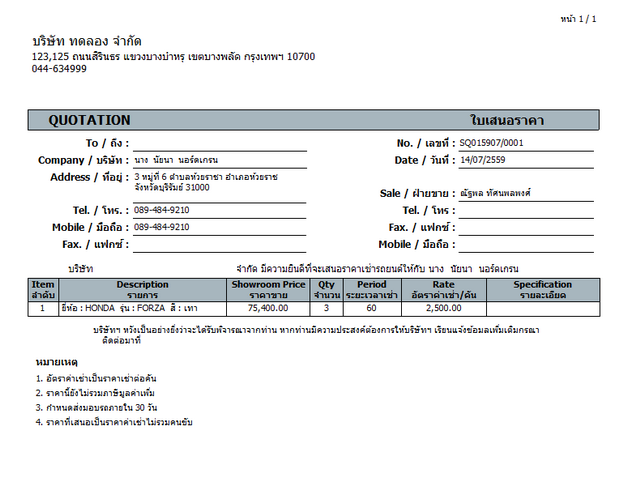
รูปที่ img07_19
4.ขั้นตอนการยกเลิกเอกสารใบเสนอราคา
4.1.ทำการค้นหาใบเสนอราคาที่ต้องการยกเลิกตามวิธีค้นหาข้างต้น
4.2.ให้ทำการกดปุ่ม ![]() โปรแกรมจะแสดงหน้าต่างตรวจสอบสิทธิ์การยกเลิกเอกสารขึ้นมา ให้ผู้ใช้งานกรอกชื่อผู้ใช้งานและรหัสผ่านที่มีสิทธิ์ยกเลิกเอกสาร พร้อมระบุหมายเหตุในการยกเลิกในหน้า “ระบุหมายเหตุ” แล้วจึงกดปุ่ม “OK” เพื่อยืนยันสิทธิ์ หรือกดปุ่ม “Cancel” เพื่อยกเลิกการยกเลิกเอกสาร
โปรแกรมจะแสดงหน้าต่างตรวจสอบสิทธิ์การยกเลิกเอกสารขึ้นมา ให้ผู้ใช้งานกรอกชื่อผู้ใช้งานและรหัสผ่านที่มีสิทธิ์ยกเลิกเอกสาร พร้อมระบุหมายเหตุในการยกเลิกในหน้า “ระบุหมายเหตุ” แล้วจึงกดปุ่ม “OK” เพื่อยืนยันสิทธิ์ หรือกดปุ่ม “Cancel” เพื่อยกเลิกการยกเลิกเอกสาร
4.3.ถ้ายกเลิกสำเร็จโปรแกรมจะแสดงกล่องข้อความ “ยกเลิกเอกสารเรียบร้อยแล้ว” ให้ผู้ใช้งานกดปุ่ม “OK”
4.4.สถานะของเอกสารในช่อง “สถานะ” จะแสดงเป็น “ยกเลิก”
5.ขั้นตอนการบันทึกไม่อนุมัติใบเสนอราคา
5.1.ทำการค้นหาใบเสนอราคาที่ต้องการบันทึกไม่อนุมัติตามวิธีค้นหาข้างต้น ซึ่งเอกสารที่จะทำการบันทึกไม่อนุมัติได้ต้องมีสถานะรออนุมัติเท่านั้น
5.2.กดปุ่ม ![]() โปรแกรมจะแสดงหน้าต่างตรวจสอบสิทธิ์การไม่อนุมัติเอกสารขึ้นมา ให้ผู้ใช้งานกรอกชื่อผู้ใช้งานและรหัสผ่านที่มีสิทธิ์ไม่อนุมัติเอกสาร พร้อมระบุหมายเหตุในการไม่อนุมัติในหน้า “ระบุหมายเหตุ” แล้วจึงกดปุ่ม “OK” เพื่อยืนยันสิทธิ์ หรือกดปุ่ม “Cancel” เพื่อยกเลิกการไม่อนุมัติเอกสาร
โปรแกรมจะแสดงหน้าต่างตรวจสอบสิทธิ์การไม่อนุมัติเอกสารขึ้นมา ให้ผู้ใช้งานกรอกชื่อผู้ใช้งานและรหัสผ่านที่มีสิทธิ์ไม่อนุมัติเอกสาร พร้อมระบุหมายเหตุในการไม่อนุมัติในหน้า “ระบุหมายเหตุ” แล้วจึงกดปุ่ม “OK” เพื่อยืนยันสิทธิ์ หรือกดปุ่ม “Cancel” เพื่อยกเลิกการไม่อนุมัติเอกสาร
5.3.ถ้าบันทึกข้อมูลสำเร็จโปรแกรมจะแสดงกล่องข้อความ “ปรับสถานะเอกสารเรียบร้อย” ให้ผู้ใช้งานกดปุ่ม “OK” สถานะของเอกสารในช่อง “สถานะ” จะแสดงเป็น “ไม่อนุมัติ”